こんにちは、執事です。
年の瀬も迫ってまいりましたが、毎年恒例のアレの時期でもあります。
そう、
年賀状!
今まではハガキデザインキットを使っていました。
これはこれで便利なんですが、家庭用インクジェットプリンタの調子が微妙になってきまして。
そこで今回はFujifilmのスマホで写真年賀状を使ってデザインから宛名印刷まで依頼する事にしました。
ちょっと探すのが大変だったCSVを使った住所の一括登録の方法を含めて記事にします。
スマホで写真年賀状2020を使う
使用したのはこちらのアプリ↑
デザインはかなりの種類がありますが、今回選んだのはトムとジェリーのデザインから。

このアプリの便利な所は、
- デザインを選ぶ(貼り付ける予定の写真の枚数からも選べます)
- スマホで撮った写真を選ぶ
- デザインの写真のマスに当てはめる
これだけでほぼあいさつ面(裏面)が完成するところ。
前もってスマホのアルバム内でトリミング等を済ませておくと綺麗にマスに収まる様にできますし、家族や夫婦で別のスマホで写真を撮っていたとしても、LINEやViberなどで転送した写真を使えるのがホントに便利です。
写真で年賀状2020の宛名面をCSV一括登録する方法
今回の年賀状作成で一番迷ったのがこの部分。
冒頭で書いた様に今までは郵政のハガキデザインキットで宛名の住所録を作成していたので、それが流用できたら一番だと思っていました。
しかし、この一括取り込みの方法がアプリ側には全く記述がない。
どうやらスマホ単体ではできず、PC版を利用して行うしかない様子。
そこでPC版を探すのを含めて色々難儀したものの、
上記ページに記載があった以下の方法で取り込む事が出来ました。
1. パソコン版サービスを開いてください( http://photo-nenga.jp/ )
2. 右上の「マイページ」ボタンを押下してください
3. ログインもしくは新規会員登録をしてください。(住所保存のため会員登録が必要となります)
※スマホアプリで会員登録されている場合は、登録した情報でログインしてください
※一度登録していただいた住所は、スマホからの注文時や来年以降の注文でも利用できます
4. ログインするとマイページ画面が表示されますので「宛名帳」を選択してください
5. 「宛名一括登録」から「入力フォームをダウンロード」からマニュアルをダウンロードしてください。
6. ダウンロードしたマニュアルを参考にCSVを書き出してください
7. 「ファイルを選択」からサンプルCSVファイルをアップロードしてください
8. 「宛名帳へインポート」ボタンをクリックすると、宛名の一括登録が行われます
ただ、ただね~。
ハガキデザインキットから住所書出しでエクスポートしたCSVそのものをそのまま取り込む事はできなかったんですよ…。
ハガキデザインキットからエクスポートした宛名一覧をスマホで写真年賀状2020に一括登録する方法
ハガキデザインキットとスマホで写真年賀状のCSVの形式がわずかに違う為にそのままでは取り込む事ができません。
一番近い形式である、
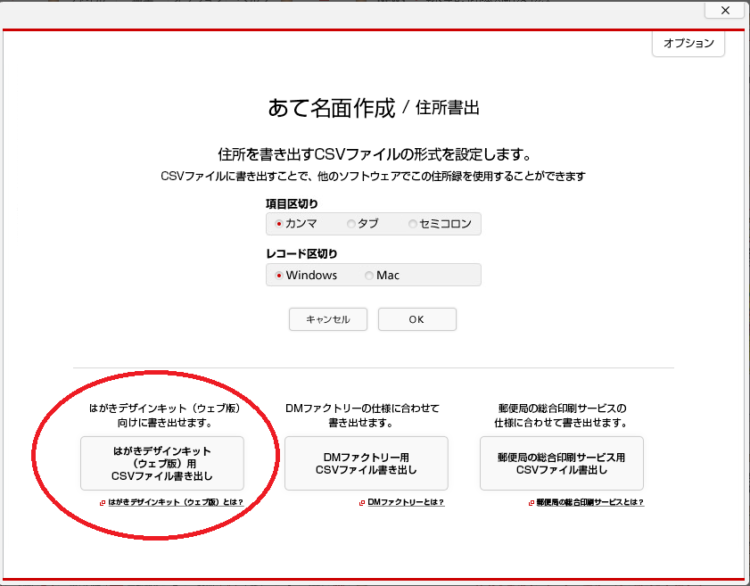
はがきデザインキット(ウェブ版)のCSVにしてもわずかながら違います。
違う部分は以下の通り。
スマホで写真年賀状のCSV形式↓
ハガキデザインキットのCSV形式(はがきデザインキットウェブ用)↓
大きな違いは、”市区町村の部分が分かれているか分かれていないか”。
スマホで写真年賀状の方は分かれていますが、ハガキデザインキットは分かれていません。
なので、ハガキデザインキットのCSVに以下の加工が必要になります。
- 市区町村部分の隣に一列挿入
- 市区町村の列を新しく挿入した列にコピー
- 2つの列それぞれの不要な部分を消して○○区/○○の形にする。
これを行ってCSVの形を整えて一括登録をします。
まとめ
宛名の一括登録をしさえすれば後は楽。
値段は大体これくらい。
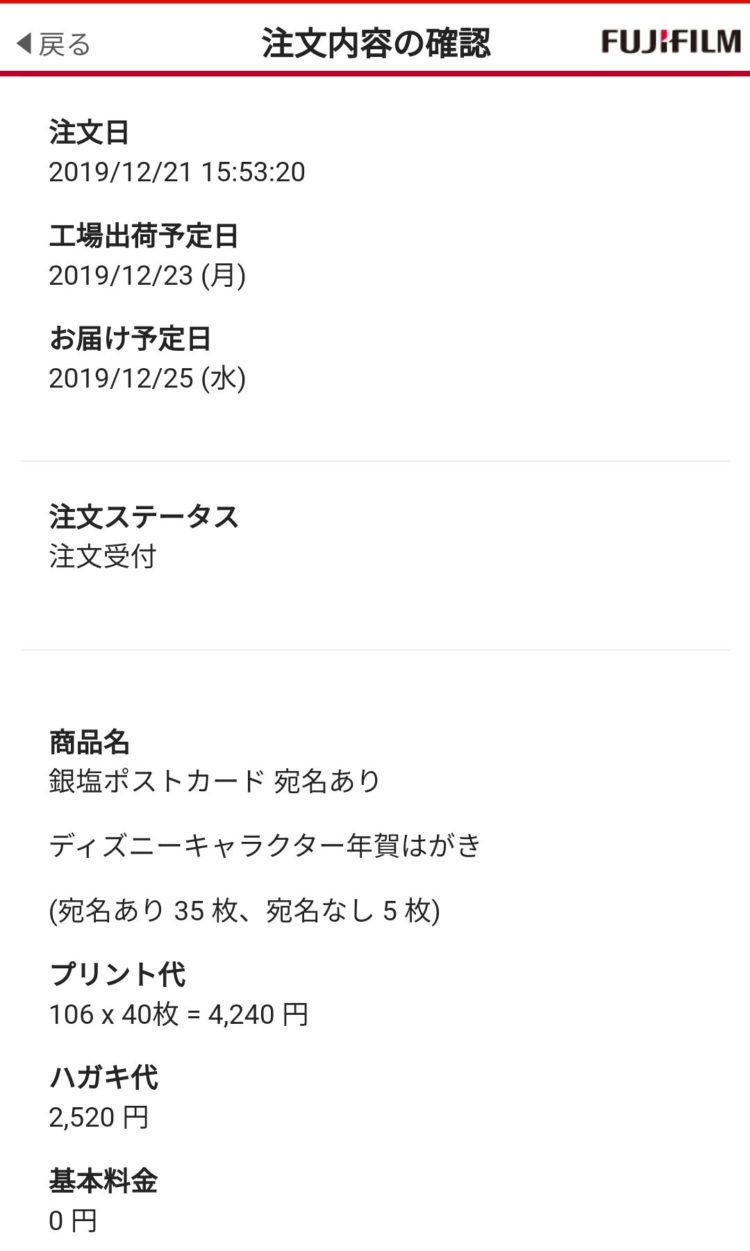
ハガキが40枚から送料無料になりますので、40枚から注文するとちょっとお得です。
今回は必要枚数(宛名印刷込み)が35枚だったので、宛名無しの予備を5枚加えて40枚としました。
合計で6,760円です。
インク代、失敗したハガキの追加、手間と時間を考えると、そこまで高くもないなと思いました。
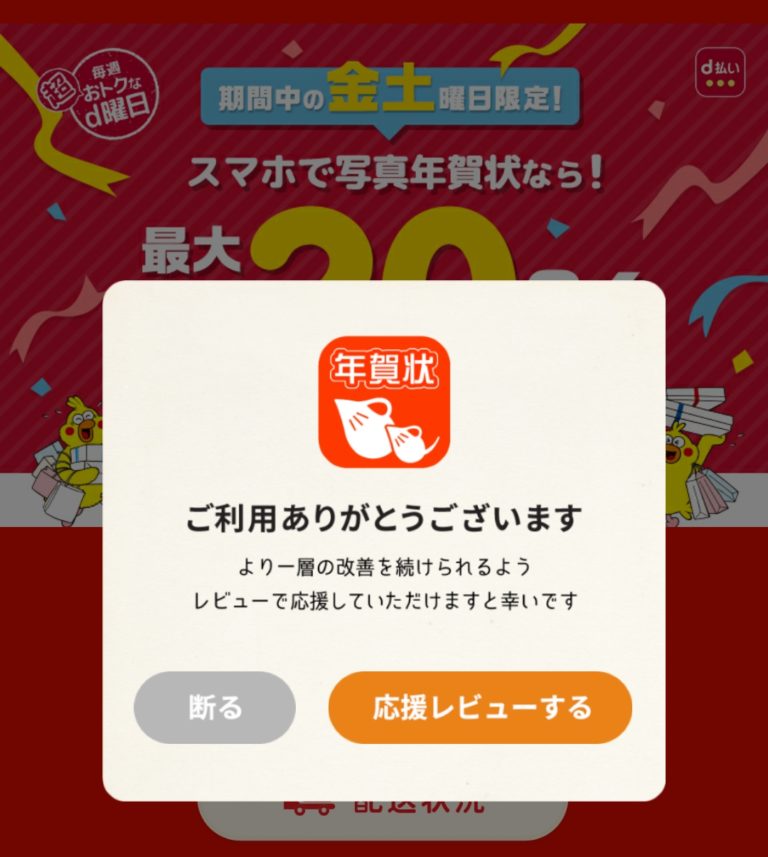

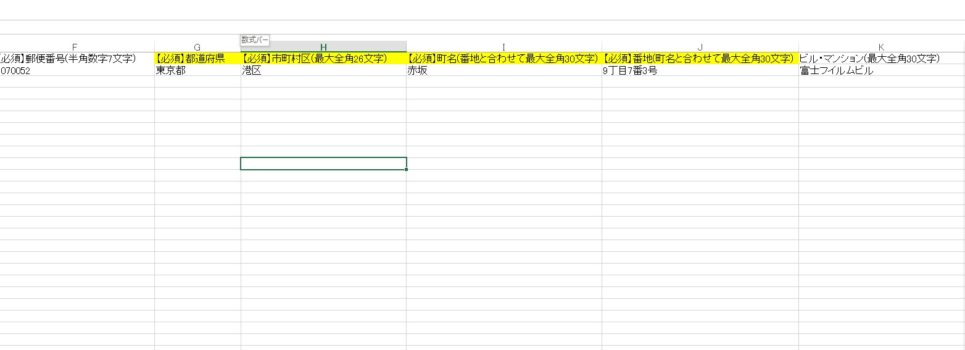
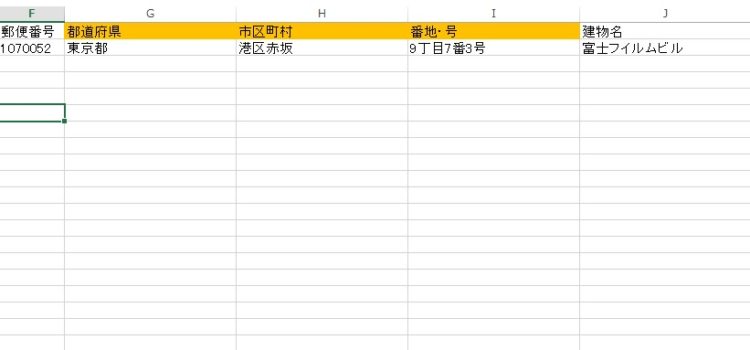


コメント